现在办公,电脑手机双线操作再正常不过了,所以电脑和手机数据的互通就变得很重要了。
虽然连数据线是个不错的传输方式,但是也有缺点。
比如要线或者传输速度受数据线材质的限制,路径找起来也不方便。
那没有什么好的解决方案了吗?
除了手机品牌自带的文件互传服务外,懂哥今天说两个比较高效的办法。
一、通用的办法
方法很简单,就是创建一个只有你自己一个人的QQ群。
没错,就是QQ群,不是QQ自带的文件助手。
现在的年轻人应该没有哪个不用QQ吧?
我猜肯定有人要说我就不用QQ,只用微信…
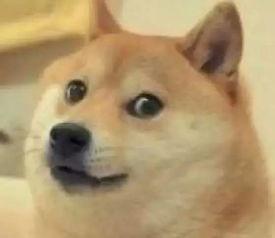
但是微信不行哦,毕竟微信限制太多了,比如发送文件不能超过100M、视频不能超过25M、不能发送APK安装包、数据没云端备份……
只使用微信的小伙伴可以往下看第二种办法。
总之,只要你在用QQ,那就可以用QQ群来互传文件,不用额外再装软件。
QQ群的实际上下传速度其实并不慢。
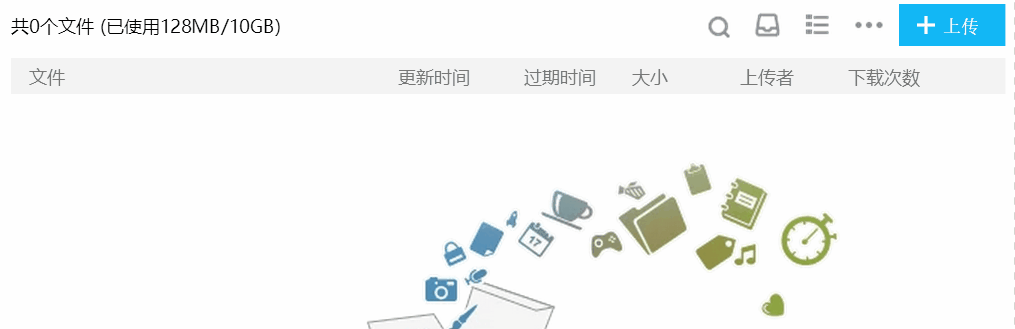
64.4M的文件秒上传,而且还变相的实现了文件云端备份。
QQ群现在免费提供10G永久空间,大于100M的文件只会被临时保存30天,但是可以手动转存为永久文件。
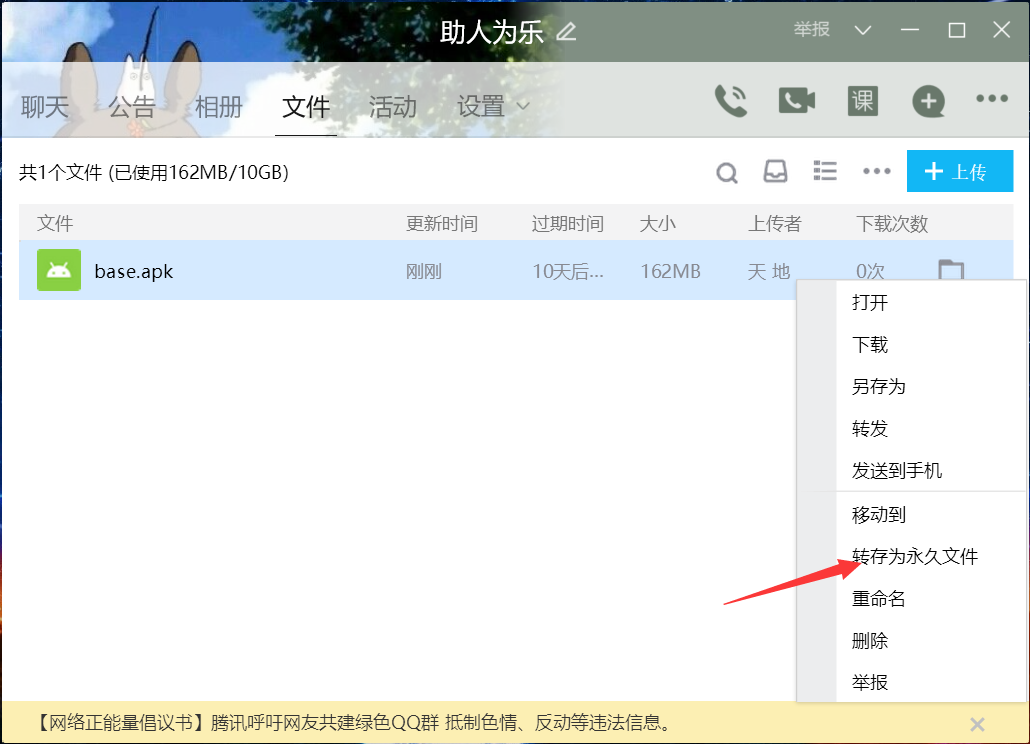
10G空间如果用满了,还可以继续上传文件,并在云端保存10天,给力!

不过,缺点也是有的,上传的文件会进行云端病毒扫描,风险文件会发送不了。
二、文件闪传
这是懂哥在网上淘到的一个“短小精悍”的电脑手机文件互传App。
它仅仅5.1M大小,无需数据线,也无需在电脑上安装任何软件就可以跟手机互传文件。
使用方法也很简单,打开App,确保手机和电脑在连接同一个wifi。
然后在电脑浏览器输入App上的网址,进入网页管理,里面就会直接显示已经分类好的各种手机里面的文件。
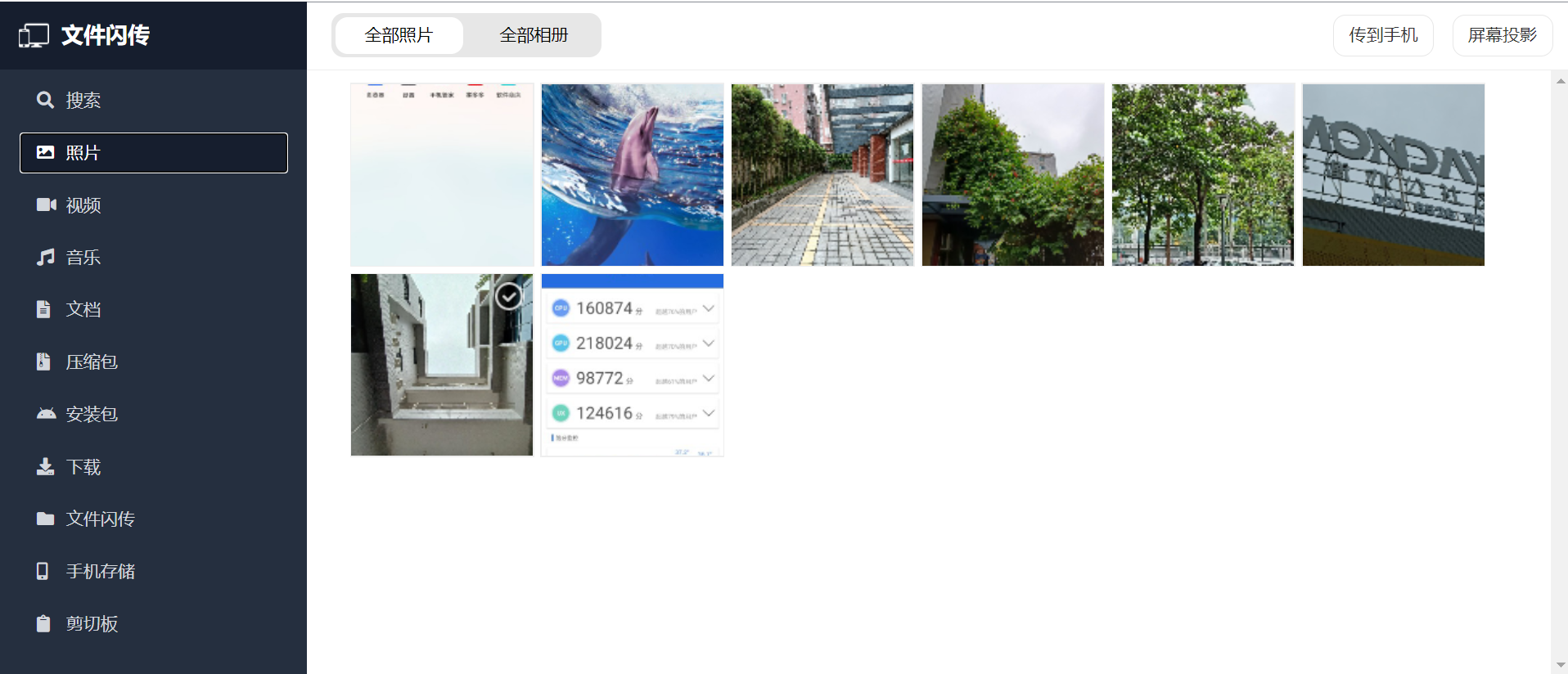
点击自己想要传输的文件,就可以将文件下载到电脑了。
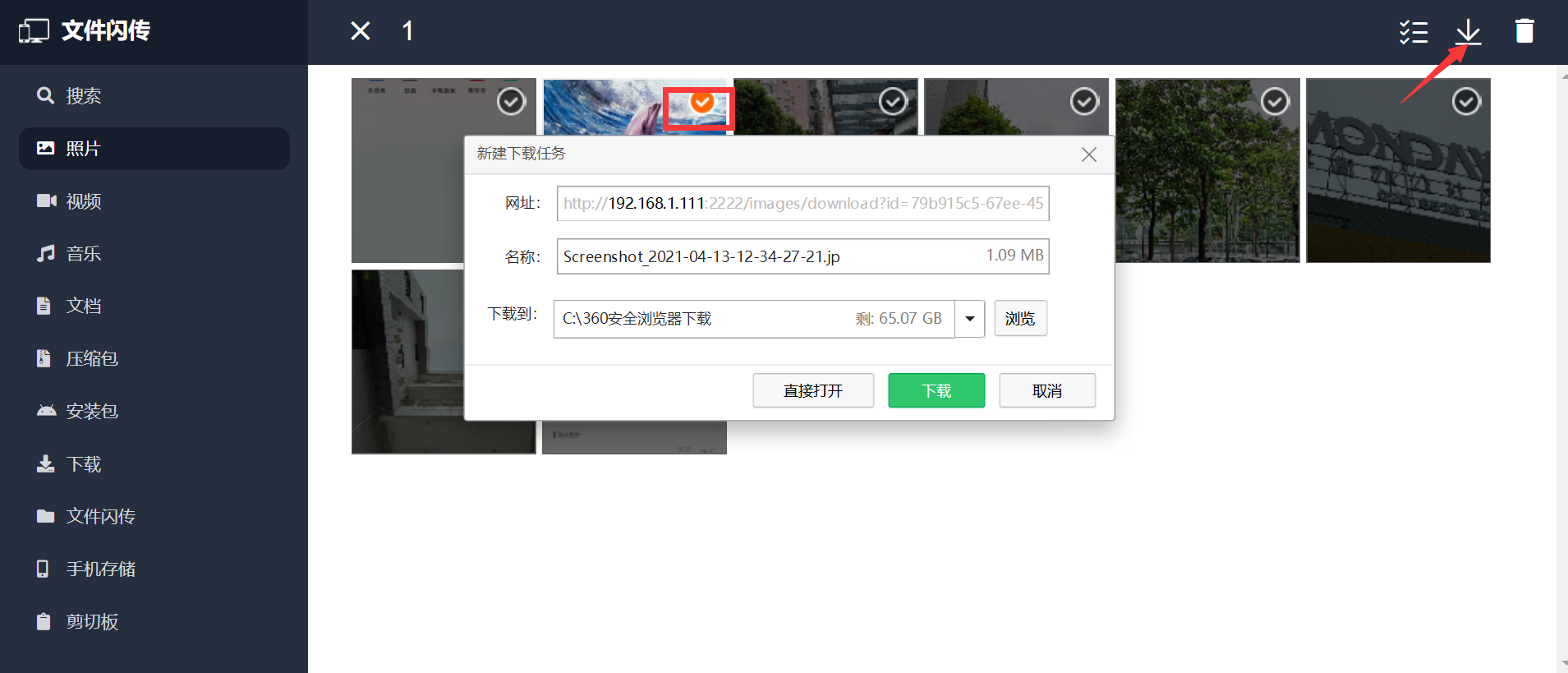
也可以进行批量传输,但会变成压缩包形式传输,下载后需要解压。
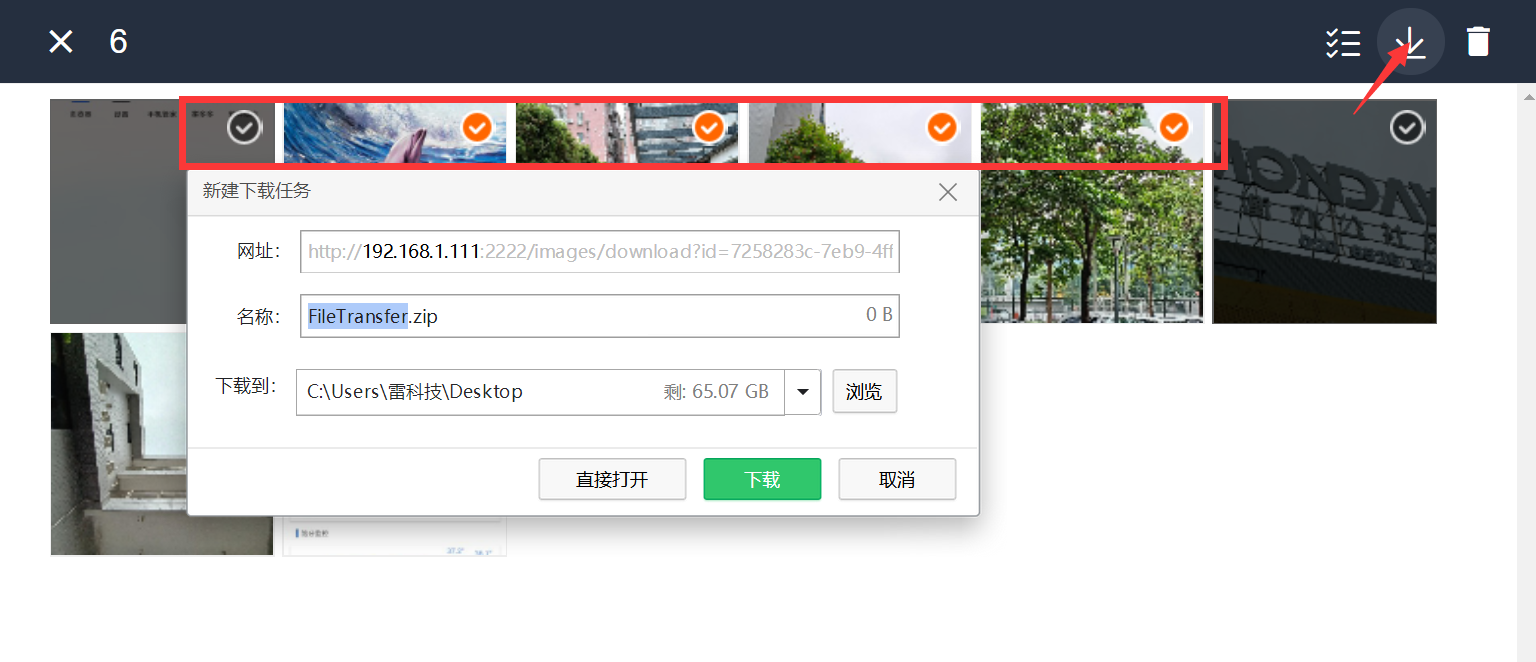
点击右上角的“传到手机”,也可以直接将电脑文件发送到手机上。
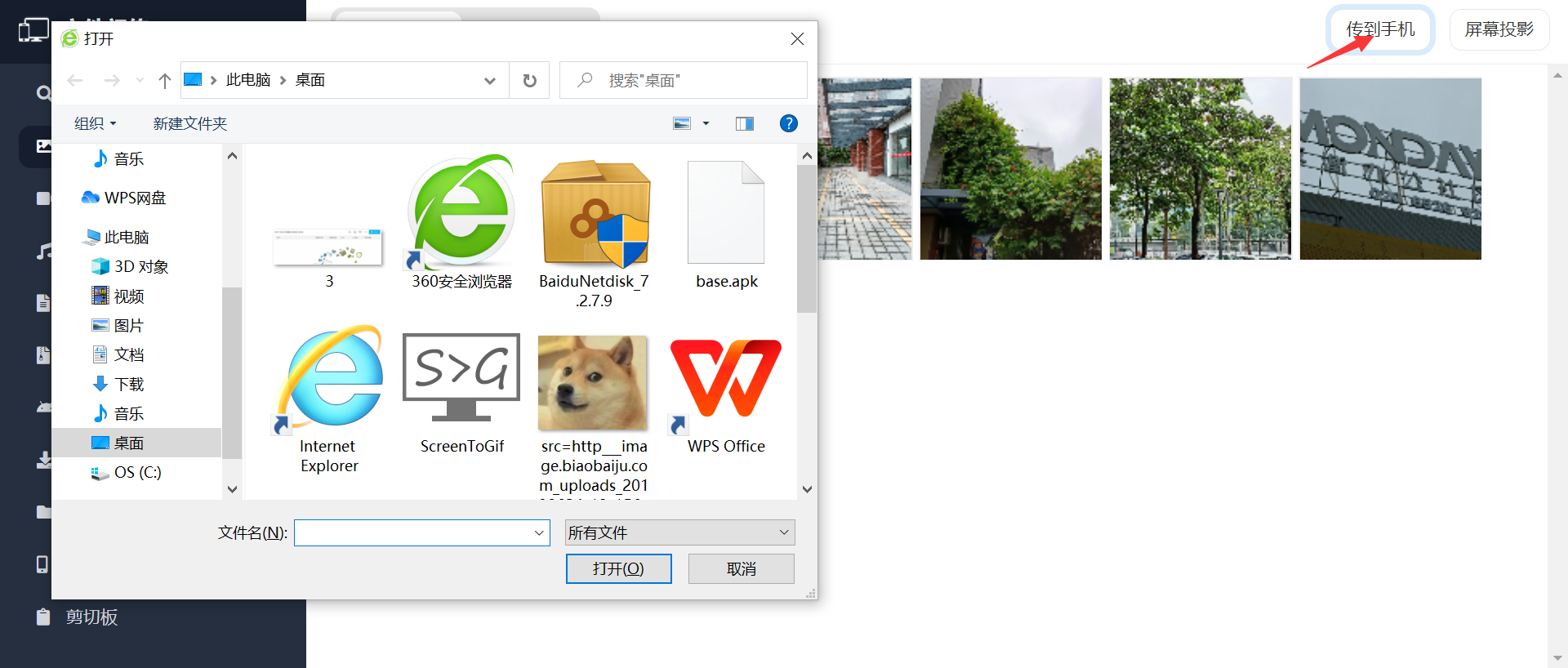
还有一个很方便的功能就是剪切板传输。
在输入框输入要传输的文字,即可直接将其传输到手机剪切板中,手机上复制的内容也会直接显示到电脑端。
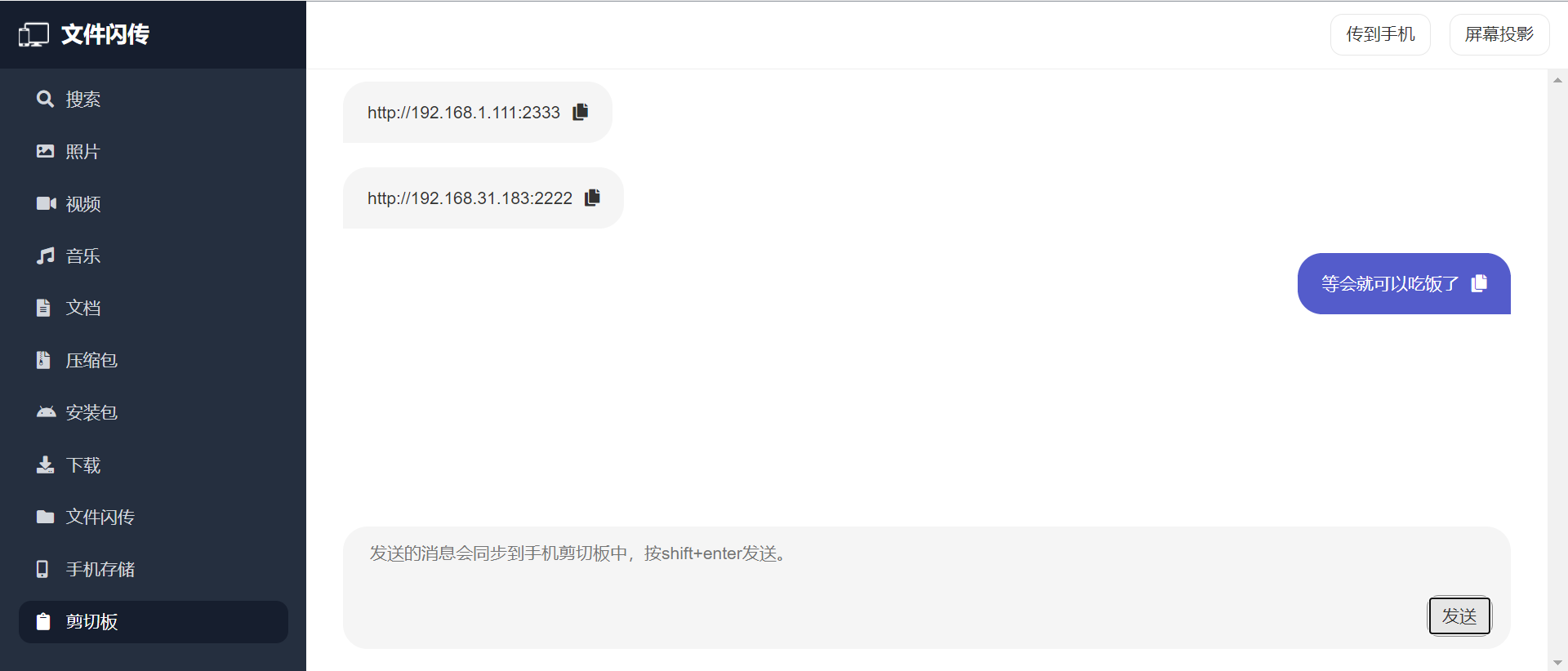
最后就是屏幕投影功能。
先在App中开启屏幕投影再点击网页右上角的屏幕投影即可。
感觉延迟在原图分辨率情况下很大,但改为高清或流畅后,延迟变得很低。
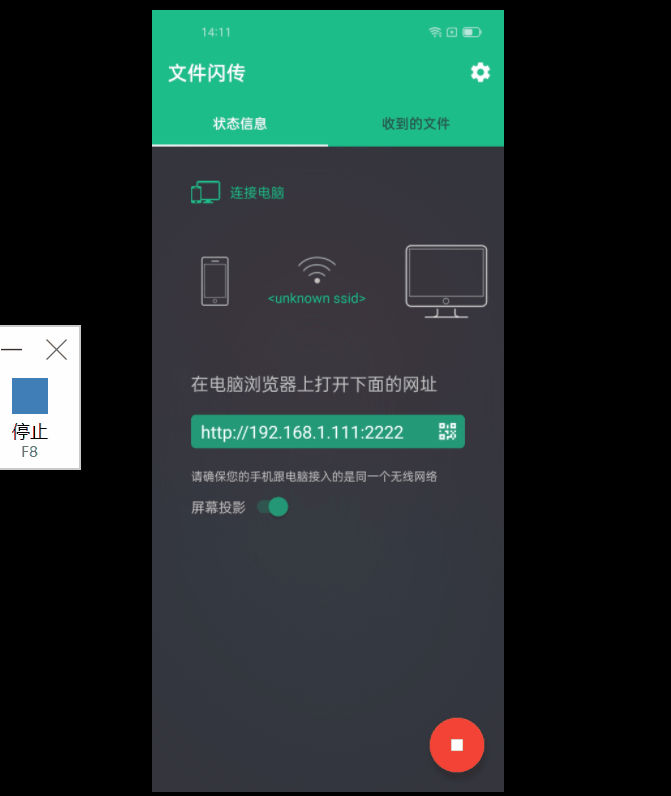
需要注意的是,网址前面是http不是https,小伙伴别打错哦。
文件闪传的安装包已经给大家准备好了,在公众号【我懂个App】回复【7】,即可获取。
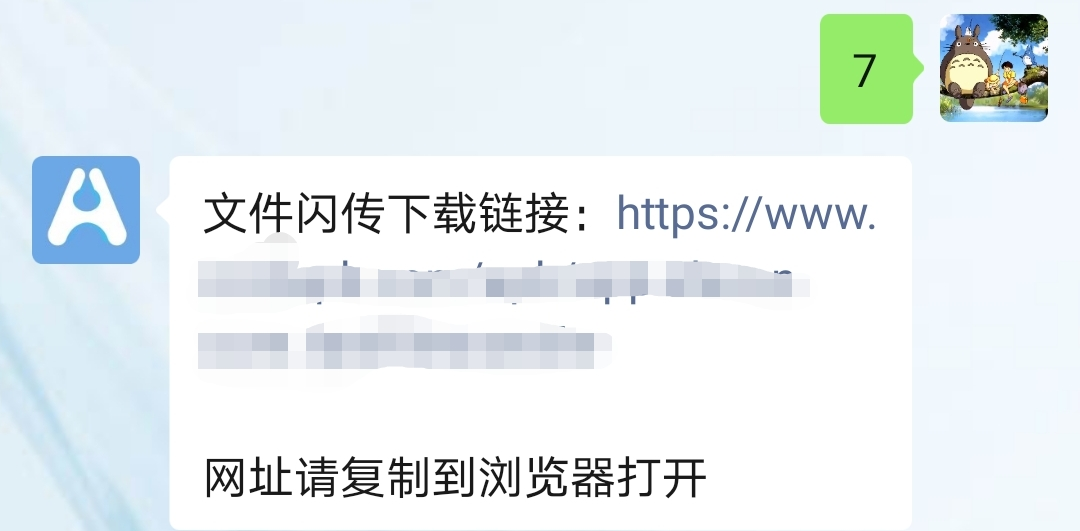

 雷科技
雷科技









